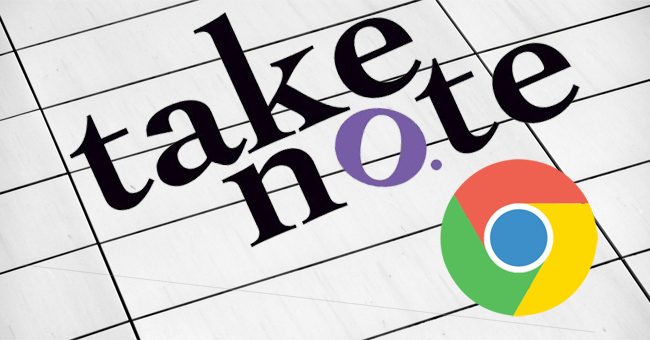Sử dụng các ghi chú trên máy tính rất hữu ích trong công việc hàng ngày của bạn. Vì vậy, số lượng các ứng dụng ghi chú khá nhiều để chúng ta có thể thoải mái chọn lựa như Evernote, Notepad++, StickyNote,… Tuy nhiên, nếu như bạn không muốn tải phần mềm về máy tính thì có thể chọn lựa các tiện ích ghi chú trực tuyến, như Stickies – Add notes anywhere được cài đặt sẵn trên trình duyệt Chrome. Tiện ích sẽ giúp người dùng note lại những trang web cần lưu ý, hoặc bất cứ thông tin quan trọng tại trang web.
- Chèn ghi chú ở chân trang
- Những phần mềm ghi chú miễn phí dành cho Windows 7 và 8
- Những mẹo nhỏ giúp ghi chú Google Keep hiệu quả hơn
Trong bài viết này, NQ News sẽ hướng dẫn bạn chi tiết cách cài đặt và sử dụng tiện ích ghi chú Stickies – Add notes anywhere, để lưu lại mọi thứ mà bạn muốn trên trình duyệt Chrome.
Bước 1:
Trước hết, bạn cần tải tiện ích Stickies – Add notes anywhere trên trình duyệt Chrome theo link này và cài đặt trên máy tính. Kích chuột vào mục Thêm vào Chrome để tiến hành cài đặt tiện ích.
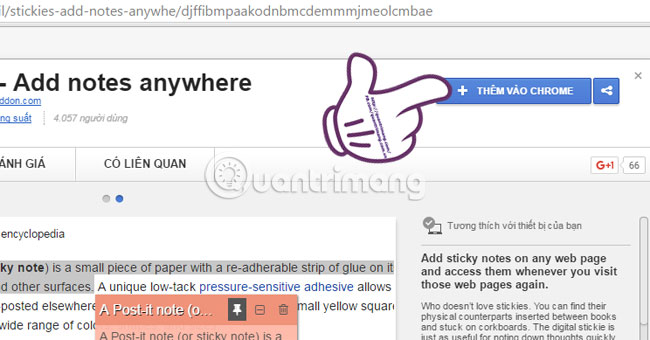
Bước 2:
Sau khi cài đặt thành công, biểu tượng của Stickies sẽ xuất hiện bên phải trên cùng màn hình.
Bước 3:
Để tạo ghi chú, kích chuột trái tại biểu tượng và chọn Add new sticky hoặc nhấn tổ hợp phím Ctrl + Q.
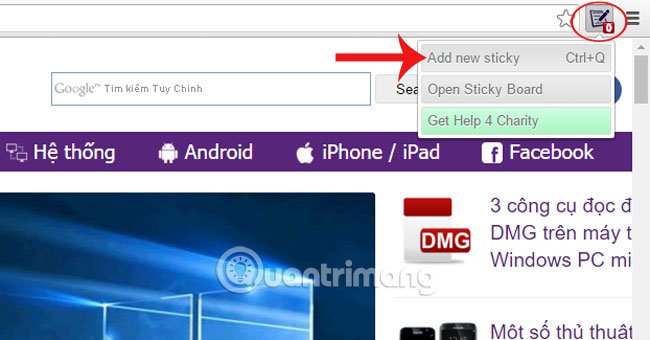
Bước 4:
Xuất hiện bảng ghi chú nhỏ tại một trang web, nhập ghi chú và nhấn biểu tượng hình đinh ghim để lưu nó lại.
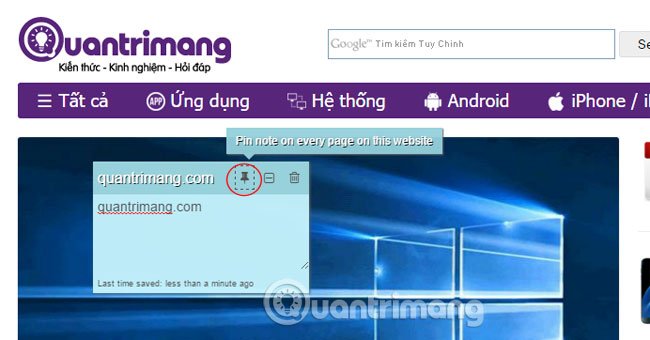
Bước 5:
Sau khi lưu xong, bạn sẽ thấy số xuất hiện tại biểu tượng tương ứng với lượng note mà người dùng lưu tại trang web đó. Để kiểm tra nội dung số lượng ghi chú mà bạn đã tạo cũng như thời gian của từng ghi chú, kích chuột trái vào biểu tượng và chọn Open Sticky Board.
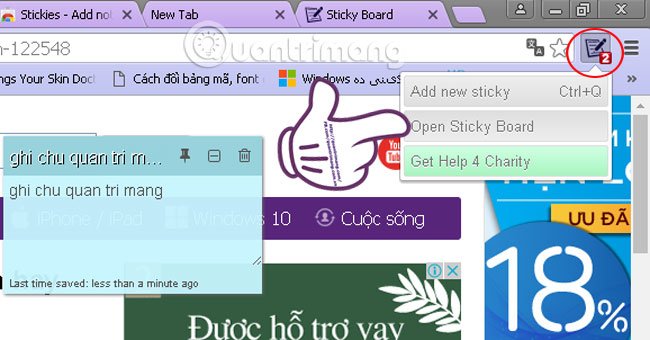
Bước 6:
Khung note sẽ luôn luôn xuất hiện trên trang web đã ghi chú, cho dù người dùng truy cập vào nhiều mục tại web đó. Nhấn vào biểu tượng dấu “-“ để làm ẩn nội dung của note. Người dùng có thể tạo nhiều note trên cùng một trang web, mỗi note đều có màu sắc nhận biết khác nhau.
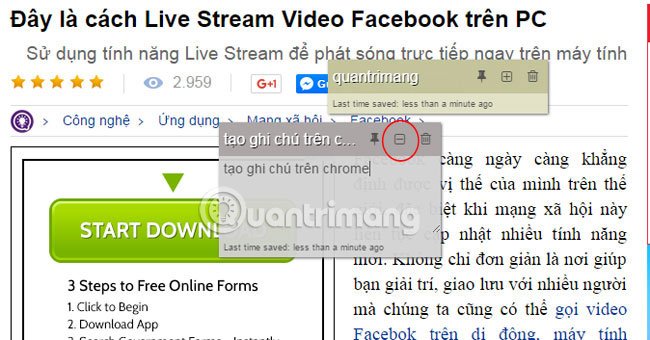
Như vậy, bạn đã có thể lưu lại mọi ghi chú cho từng website và chúng sẽ không biến mất trừ khi bị xóa đi.
Tham khảo thêm các bài sau đây:
Chúc các bạn thực hiện thành công!
- Cách sử dụng Simplenote ghi chú, quản lý công việc
- Những mẹo nhỏ giúp ghi chú Google Keep hiệu quả hơn
- Hướng dẫn đăng nhập nhiều tài khoản trên Google Chrome
- 3 cách ngăn các trang web ngừng theo dõi vị trí của bạn trên Google Chrome
- Cách sửa lỗi không sao lưu được ghi chú trên OneNote 2016
- Cách chia sẻ trang web bằng âm thanh trên Google Chrome